
Animar objetos para dentro ou para fora de um slide no Keynote do Mac
Para deixar a apresentação mais dinâmica, você pode animar o texto e os objetos de um slide para que apareçam, desapareçam ou ambos. Por exemplo, o texto pode aparecer em um slide um marcador por vez ou a imagem de uma bola pode saltar dentro do slide.
As animações de objeto são chamadas efeitos de composição. Diversos efeitos de composição podem ser aplicados dependendo se o objeto for uma caixa de texto, gráfico, tabela, forma ou tipo de mídia (foto, áudio ou vídeo).
Mover um objeto para dentro de um slide é criar uma entrada. Mover um objeto para fora de um slide é criar uma saída.
Animar um objeto para dentro ou para fora de um slide
Acesse o app Keynote
 no Mac.
no Mac.Abra a apresentação que contém o objeto que você deseja animar e clique no objeto para selecioná-lo.
Na barra lateral Animar
 , siga uma das alternativas abaixo:
, siga uma das alternativas abaixo:Anime o objeto para dentro do slide: Clique na aba Entrada.
Anime o objeto para fora do slide: Clique na aba Saída.
Clique em “Adicionar um Efeito” e escolha uma animação.
Uma pré-visualização da animação é reproduzida. Para alterar a animação, clique no botão Alterar.
Para definir opções de animação, como duração e direção da animação, use os controles na barra lateral.
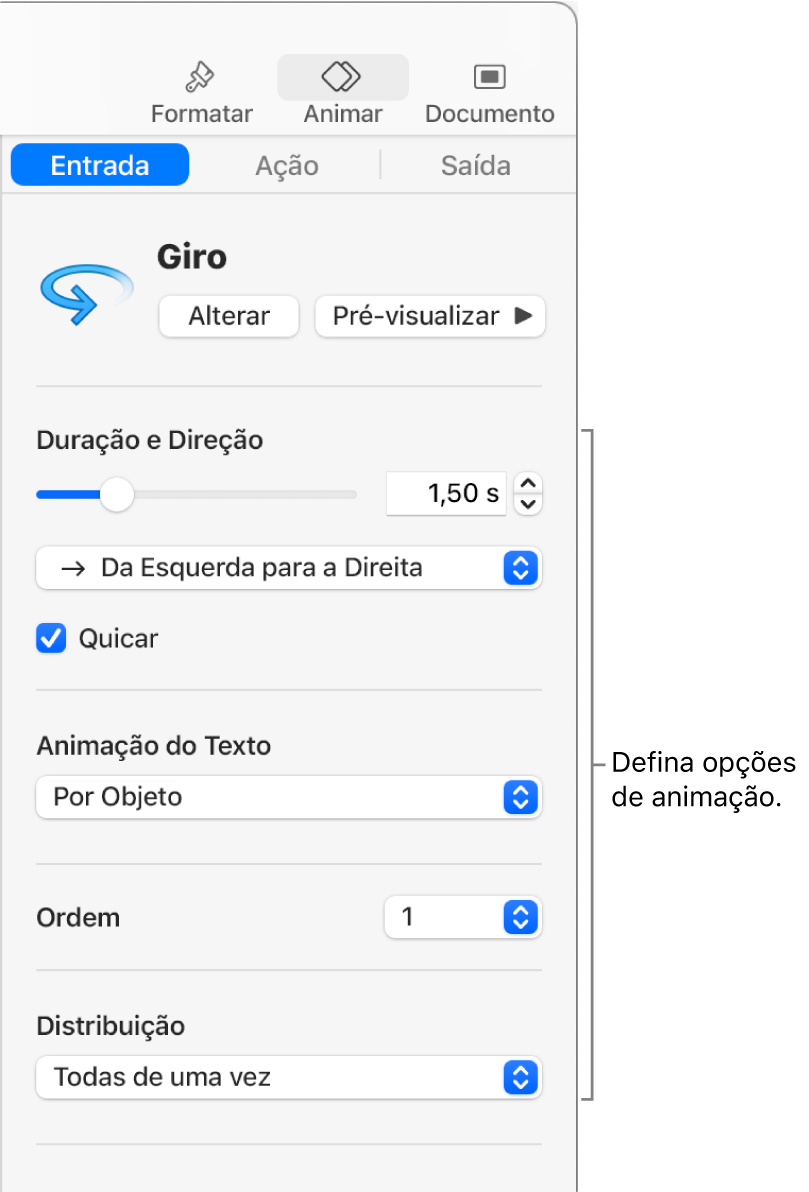
As opções exibidas dependem da animação. Quando houver mais de uma animação de entrada ou saída, você poderá definir a ordem em que elas são reproduzidas.
Compor objetos uma parte por vez
Você pode fazer com que tabelas, gráficos, listas ou blocos de texto apareçam em um slide de uma só vez ou por partes. Por exemplo, você pode fazer com que as fatias de um gráfico de pizza apareçam uma por vez ou que os itens de uma lista apareçam um por vez. Também é possível fazer com que esses itens saiam do slide juntos ou por partes.
Acesse o app Keynote
 no Mac.
no Mac.Abra a apresentação que contém a tabela, o gráfico ou o bloco de texto que você pretende animar.
Clique no objeto que você pretende animar para selecioná-lo.
Clique em Animar
 na barra de ferramentas.
na barra de ferramentas.Clique em “Adicionar um Efeito” e escolha uma animação.
Clique no menu pop-up Entrega e escolha como deseja compor o objeto.
Por exemplo, você pode escolher “Grupo de Marcadores” se deseja que em uma lista de marcadores apareça um marcador por vez, mas fazendo com que marcadores recuados apareçam ao mesmo tempo que o marcador do nível superior.
Para alterar a ordem na qual os marcadores ou parágrafos aparecem, clique nos menus locais ao lado de “Compor desde” e escolha um marcador ou parágrafo com o qual iniciar e terminar.
Para ver uma pré-visualização da animação, clique em Pré-visualizar.
Por padrão, cada composição é configurada para aparecer ao clicar. Isso significa que se um gráfico de pizza possuir cinco fatias, você precisará clicar cinco vezes para que todo o gráfico apareça no slide. Para alterar o tempo das composições, consulte Altere a ordem e o tempo das composições.
Remover uma animação
Acesse o app Keynote
 no Mac.
no Mac.Abra uma apresentação que contém o objeto do qual você pretende mover a animação.
clique no objeto para selecioná-lo.
Na barra lateral Animar
 , siga uma das alternativas abaixo:
, siga uma das alternativas abaixo:Remover todas as animações de Entrada, Saída ou Ação de um objeto: Clique na aba Entrada, Saída ou Ação na parte superior da barra lateral. Clique em Alterar e escolha Nenhum.
Remover uma animação específica de um objeto: Clique em “Ordem de Composição” na parte inferior da barra lateral. Na janela “Ordem de Composição”, clique para selecionar a composição que deseja remover e pressione Apagar no teclado.
Para saber como animar um objeto enquanto ele está no slide, consulte Anime objetos em um slide.